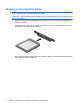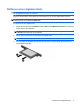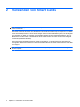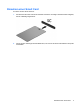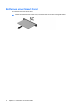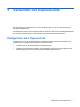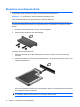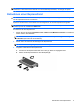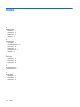External memory and expansion cards - Windows 7
Table Of Contents
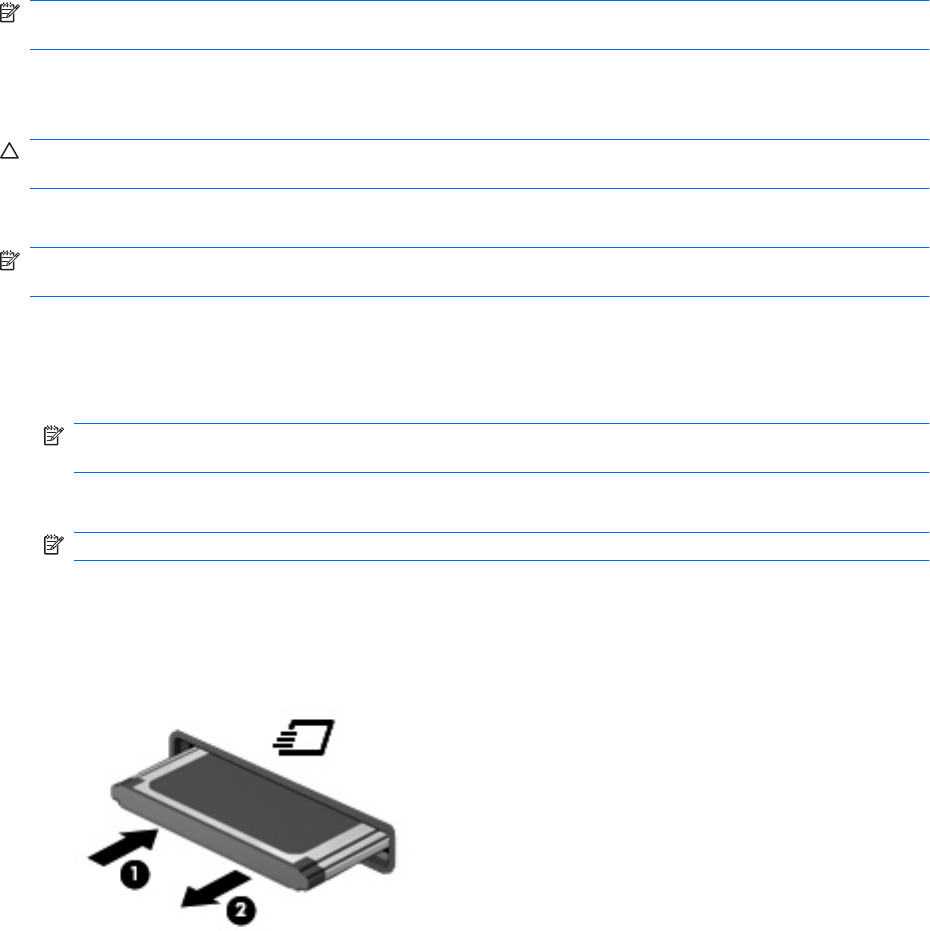
HINWEIS: Eingesetzte ExpressCards verbrauchen auch dann Strom, wenn sie nicht aktiv sind.
Deaktivieren oder entfernen Sie deshalb nicht verwendete ExpressCards, um Energie zu sparen.
Entnehmen einer ExpressCard
ACHTUNG: Um Datenverlust oder eine Systemblockierung zu vermeiden, gehen Sie wie folgt vor,
um die ExpressCard sicher zu entfernen.
Speichern Sie alle Daten und schließen Sie alle Programme, die auf die ExpressCard zugreifen.
HINWEIS: Um eine Datenübertragung zu beenden, wählen Sie im Fenster Kopieren… des
Betriebssystems die Schaltfläche Abbrechen.
So entfernen Sie eine ExpressCard:
1. Klicken Sie auf das Symbol Hardware sicher entfernen und Medium auswerfen im Infobereich
außen rechts in der Taskleiste.
HINWEIS: Um dieses Symbol anzuzeigen, klicken Sie auf das Symbol Ausgeblendete Symbole
einblenden (den Pfeil links im Infobereich).
2. Klicken Sie in der Liste auf den Eintrag für die ExpressCard.
HINWEIS: Eine Meldung zeigt an, dass das Hardwaregerät sicher entfernt werden kann.
3. Freigeben und Entfernen der ExpressCard:
a. Drücken Sie die ExpressCard sanft nach innen (1), damit sie freigegeben wird.
b. Ziehen Sie die ExpressCard aus dem Steckplatz (2).
Entnehmen einer ExpressCard 9